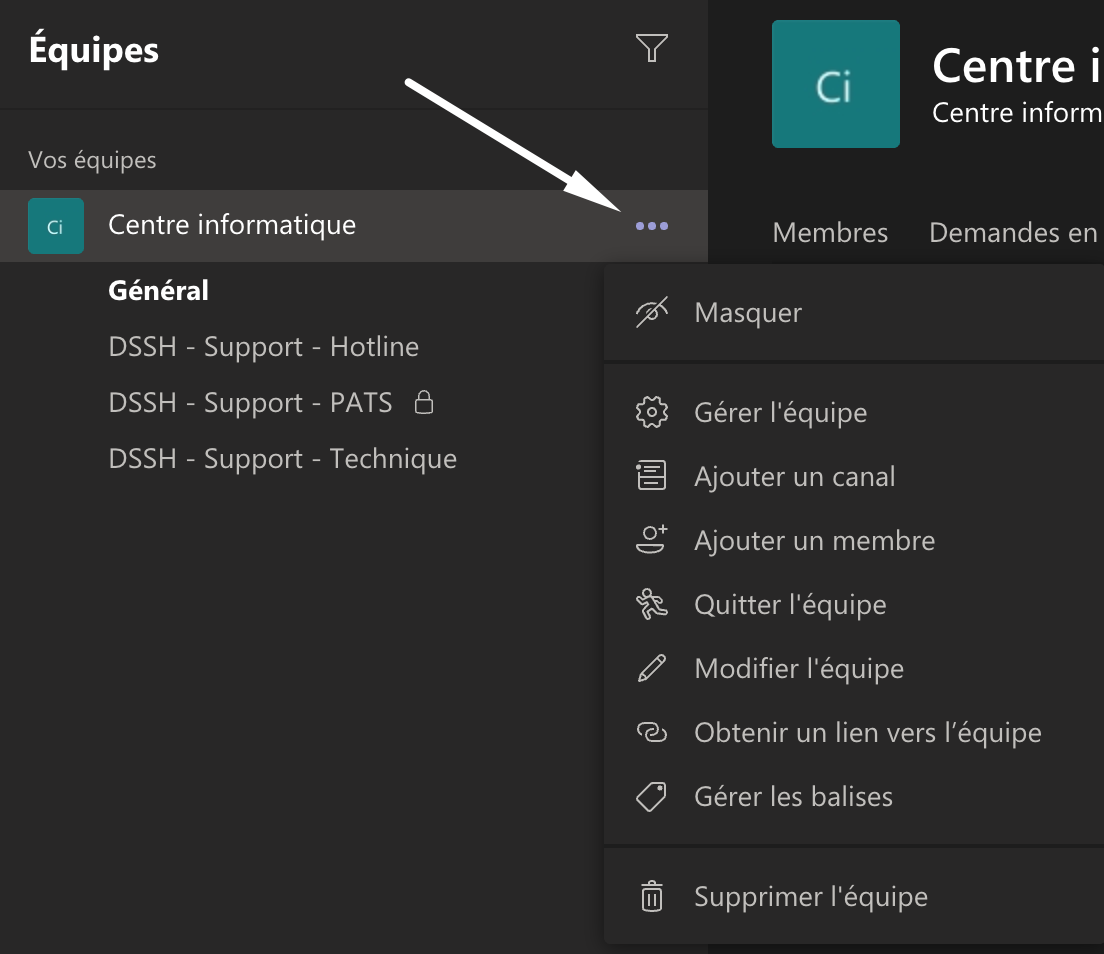Gestion d'une équipe / communauté
Après connexion (via l'application ou le navigateur internet), il faut sélectionner la rubrique (à gauche) Equipe
Pour toutes les tâches inhérentes à la gestion, il faut le faire en cliquant sur le bouton … à droite de votre nom d’équipe puis Gérer l’équipe
Une interface de gestion de l’équipe apparaît. Cela vous permet par exemple de gérer :
- Les membres (membres ou propriétaires)
- Demandes en attente d’accès à cet espace d’équipe
- Canaux (les canaux disponibles pour cette structure)
- Paramètres (affine les paramètres plus spécifiques)
- Analyse (statistiques temporels)
- Applications (applications disponible pour l’équipe)
Membres d’une équipe
Cet onglet vous permet de voir les membres intégrés à votre équipe sur Microsoft Teams. En tant que gestionnaire de l’équipe (propriétaire), vous allez vous pouvoir inscrire ou désinscrire des membres à votre équipe
Ajouter un membre / propriétaire :
- Sélectionner votre équipe
- Appuyer sur le bouton « Ajouter un membre »

- Saisir le nom de l’utilisateur (ex : Gilles Ritzmann) et ensuite définir le type d’utilisateur (membre ou propriétaire)
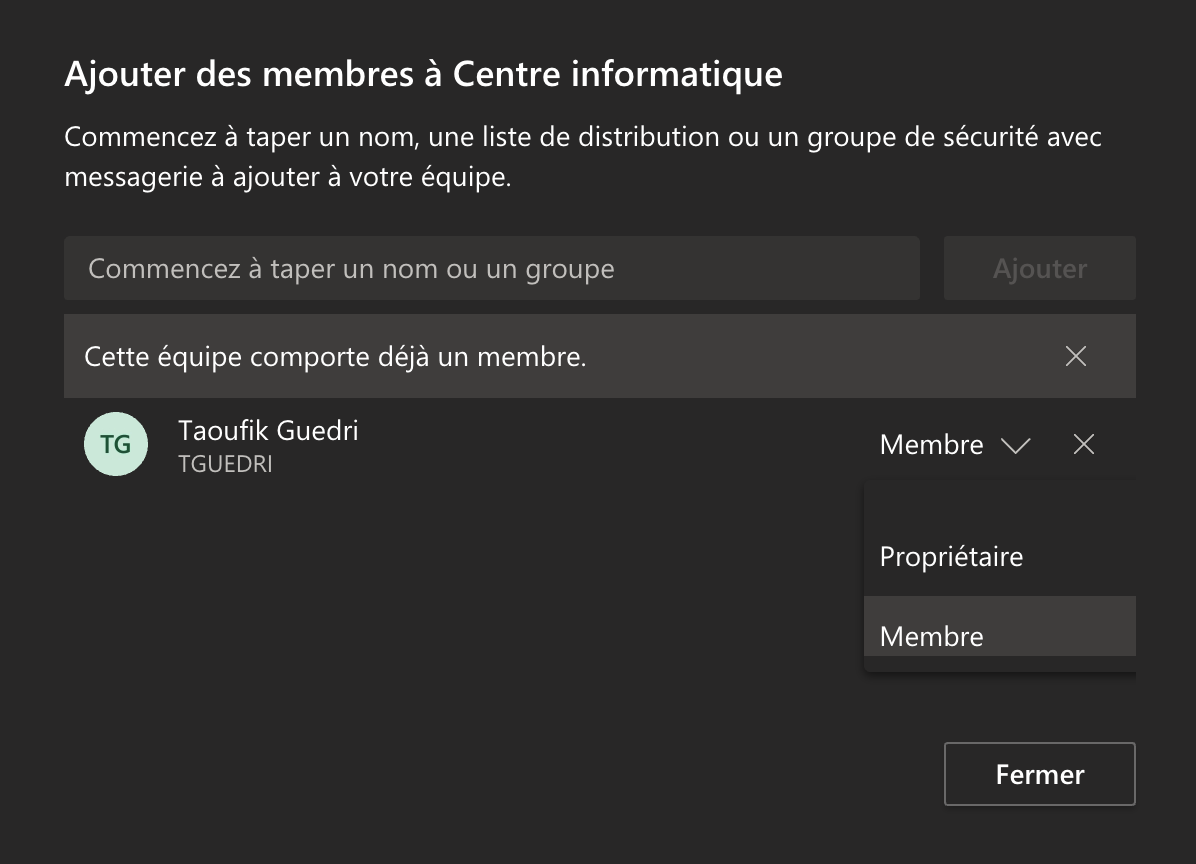
!!! Impossible d’inscrire un membre déjà membre de l’équipe
Désinscription d’un membre :
Vous ne pouvez uniquement supprimer un compte « membre » de votre équipe. Pour désinscrire une personne ayant un type propriétaire, il faut d’abord le changer en membre.
Les membres définis dans l’équipe peuvent être définis comme :
- Membre : sans aucun droit de gestion de l’équipe
- Propriétaire : avec des droits avancés permettant la gestion de l’équipe (ajout de membres, création de canaux, …)